在Excel中在某个单元格内录入了特殊的数据,这个时候就需要把那个单元格给锁定,具体如何锁定呢?接下来请欣赏学习啦小编给大家网络收集整理的excel2010锁定单元格的方法。
excel2010锁定单元格的方法:
锁定单元格步骤1:打开Excel 2010,选中任意一个单元格,鼠标右键,打开的菜单选择“设置单元格格式”命令
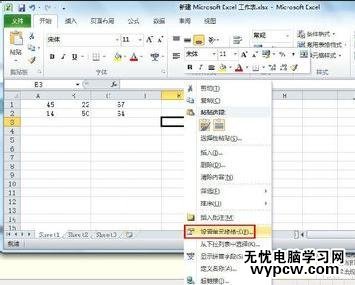
锁定单元格步骤2:切换到“保护”选项卡,在这里我们可以看到默认情况下“锁定”复选框是被勾上的,也就是说一旦锁定了工作表,所有的单元格也就锁定了。
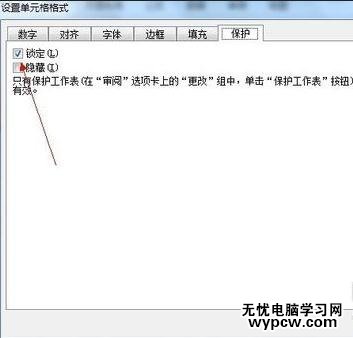
锁定单元格步骤3:按Ctrl+A快捷键选中所有单元格,接着再鼠标右键单击“设置单元格格式”,切换到“保护”选项卡,把“锁定”前面的小方框去勾,单击“确定”按钮保存设置
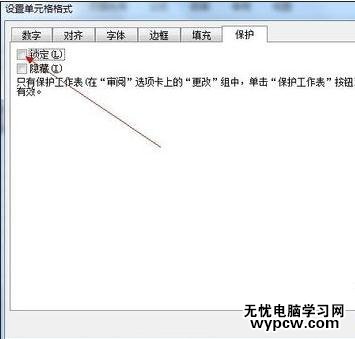
锁定单元格步骤4:然后选中需要保护的单元格,勾上“锁定”复选框

1.excel2010固定单元格的方法
2.excel2010锁定表头的方法
3.如何解除excel锁定单元格的方法
4.excel2010如何锁定标题的教程(2则)
5.excel2010设置保护单元格的方法
6.怎么保护excel2010单元格不被修改
7.Excel2010怎么对数据进行分区域锁定
新闻热点
疑难解答